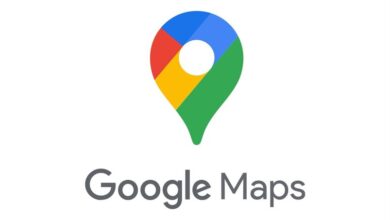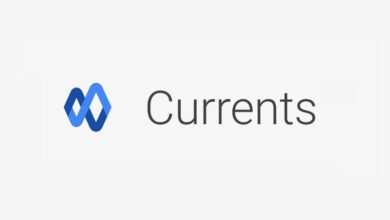كيفية تعطيل سجل موقع جوجل لحماية خصوصيتك (دليل خطوة بخطوة)
إيقاف سجل المواقع في جوجل: الطريقة المثلى لحماية بياناتك
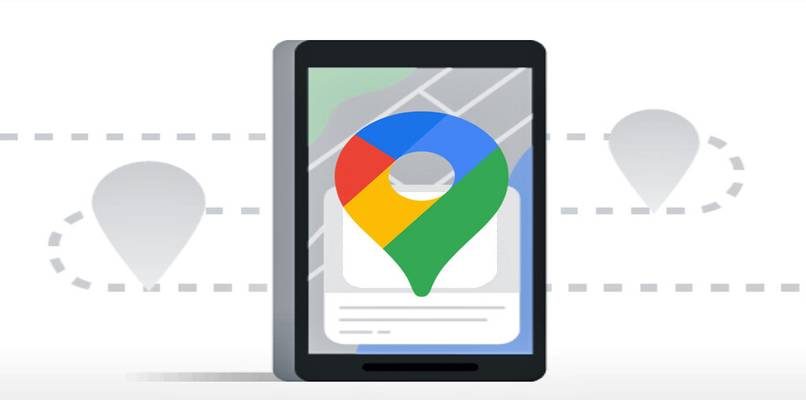
في عالمنا اليوم، يعتمد الكثيرون على خدمات جوجل في حياتهم اليومية. من الخرائط إلى محرك البحث، تحتفظ جوجل بالكثير من المعلومات حول مواقعنا وأنشطتنا. في حال كنت ترغب في الحفاظ على خصوصيتك أو تقليل كمية البيانات التي تجمعها جوجل عنك، فإن تعطيل سجل المواقع يعد خطوة مهمة. في هذا المنشور، سوف نستعرض كيفية تعطيل هذه الميزة بشكل مفصل.
لماذا قد ترغب في تعطيل سجل المواقع؟
- الخصوصية: قد لا ترغب في أن تتعقب جوجل كل تحركاتك اليومية.
- تحسين الأداء: تعطيل هذه السجلات يمكن أن يساعد في تقليل كمية البيانات المحفوظة.
- الحفاظ على البطارية: تخزين المواقع والمعلومات يمكن أن يؤثر على أداء جهازك.
كيف يمكنك تعطيل سجل المواقع في جوجل؟ إليك خطوات بسيطة لوقف تتبع المواقع:
فتح إعدادات جوجل:
- على جهاز الكمبيوتر أو الهاتف، اذهب إلى صفحة حساب جوجل.
الدخول إلى قسم البيانات والخصوصية:
- ضمن إعدادات الحساب، اختر “البيانات والخصوصية” (Data & Privacy).
إيقاف سجل المواقع:
- انتقل إلى قسم “سجل المواقع” (Location History).
- ستجد خيارًا لإيقاف تشغيل سجل المواقع. اضغط على “إيقاف تشغيل” (Turn Off).
التأكد من تعطيل السجل:
- بمجرد إيقاف السجل، ستظهر لك رسالة تأكيد. تأكد من أن السجل قد تم تعطيله بالفعل.
هل يجب عليك أيضًا إيقاف سجل الأنشطة الأخرى؟ إذا كنت ترغب في الحفاظ على خصوصيتك بشكل أكبر، يمكنك إيقاف سجل الأنشطة الأخرى مثل:
- سجل البحث في جوجل
- سجل الأنشطة الصوتية
يمكنك اتباع نفس الخطوات لتعطيل تلك الأنشطة من خلال صفحة “البيانات والخصوصية” في حسابك.
هل يمكنني إعادة تفعيل سجل المواقع في المستقبل؟ نعم، يمكنك دائمًا إعادة تفعيل سجل المواقع في أي وقت عبر نفس الإعدادات إذا قررت أنك بحاجة إلى تلك البيانات.
في كثير من الأحيان، عند استخدام تطبيق خرائط Google، فإنه يظهر لنا الأماكن المختلفة المثيرة للاهتمام وموقعنا الحالي إذا قمنا بتنشيط نظام تحديد المواقع العالمي (GPS) في الجهاز. يحتوي هذا التطبيق أيضًا على وظيفة تسمى “سجل المواقع” ، والتي تعمل بشكل أساسي على تخزين جميع المواقع أو المواقع التي نزورها مع تنشيط تطبيق خرائط Google، والتي قد تكون مزعجة بعض الشيء ولهذا السبب قد نرغب في تعطيل هذا الخيار من خلال الإعدادات.
كيف يمكنك إدارة سجل موقعك على خرائط جوجل؟
هناك خيار في خرائط Google يسمح لنا بإدارة تاريخ المواقع التي زرناها سابقًا بشكل صحيح. سيتوفر هذا الخيار في إصدار الكمبيوتر من خرائط Google وعلى الأجهزة المحمولة. يتم تسجيل هذه المواقع عندما يكون موقع جهازنا نشطًا، لذا إذا أردنا تجنب هذا النوع من السجلات، فيجب علينا إلغاء تنشيط تتبع موقع Google على Android. الطريقة الصحيحة لإدارته هي كما يلي.
من جهاز الكمبيوتر الخاص بك
سنبدأ بفتح أداة خرائط جوجل من صفحة جوجل الرسمية، هنا سنقوم بتسجيل الدخول بحسابنا في جوجل لمواصلة الطريقة ، داخل التطبيق نفسه سننتقل إلى الزاوية العلوية اليسرى من الشاشة، يمينًا على الأشرطة الثلاثة، بالضغط عليها سننتقل إلى الخيار الذي يقول “الجدول الزمني الخاص بك”.

هنا سوف تفتح نافذة منبثقة تعرض لنا الطرق التي قمنا بزيارتها سابقًا. يجب أن ننظر إلى أسفل الشاشة، حيث سنرى هناك خيار “إدارة سجل المواقع” . ومن خلال هذا الخيار يمكننا رؤية سجل المواقع، والذي يمكننا تنشيطه أو إلغاء تنشيطه حسب رغبتنا بالنقر فوقه.
مع هاتفك المحمول
نفتح خدمة خرائط جوجل من جهازنا المحمول ونذهب إلى صورة الملف الشخصي الخاصة بنا والتي توجد في الزاوية اليمنى العليا من الشاشة ثم نضغط على مساراتنا ونتيجة لذلك تظهر جميع المسارات التي قمنا بزيارتها باستخدام خدمة خرائط جوجل ونظام تحديد المواقع العالمي (GPS) الخاص بجهازنا النشط .
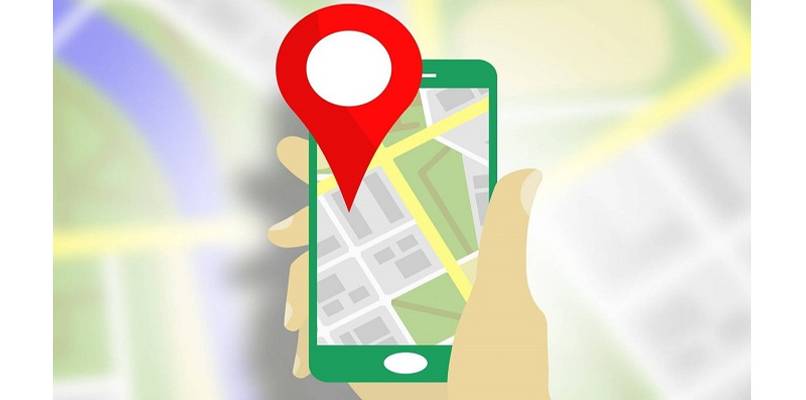
في قسم الطرق يجب علينا الضغط على النقاط الثلاث في الزاوية اليمنى وإدخال الإعدادات والخصوصية الخاصة بها، إنها فقط مسألة التمرير لأسفل قليلاً للعثور على سجل المواقع وإدارته، لإدارة وعرض جميع المواقع بدقة، يجب علينا معايرة بوصلة خرائط Google بشكل صحيح.
أين يقع سجل خرائط Google على جهاز الكمبيوتر الخاص بك أو الهاتف المحمول؟
إن الوصول إلى سجل خرائط Google من أي من أجهزتنا أمر سهل وبسيط للغاية. للقيام بذلك، يجب أن يكون لدينا إصدار حالي من تطبيق خرائط Google، حيث يمكننا من خلاله الوصول إلى خيارات حسابنا. ولهذا السبب، يمكننا ضمن هذا الخيار المذكور العثور على الإعداد الذي يقول “سجل خرائط Google” وهو متاح على أي من أجهزتنا.
ما هي الخطوات التي يجب عليك اتخاذها لتعطيل سجل المواقع على خرائط جوجل الخاصة بك؟
الآن، من ناحية أخرى، إذا أردنا إلغاء تنشيط أو تعطيل سجل المواقع في نظام Android بشكل صحيح بحيث في كل مرة نزور فيها موقعًا نشطًا فيه تطبيق خرائط Google، فإنه لا يحفظ المواقع التي تمت زيارتها في قاعدة بياناته، فيجب علينا الدخول إلى تطبيق خرائط Google من جهاز الكمبيوتر أو الجهاز المحمول الخاص بنا والوصول إلى الطرق التي تمت زيارتها سابقًا.
بعد ذلك، يتعين علينا العودة إلى إعدادات وخصوصية خرائط Google، حيث يمكننا هنا العثور على سجل المواقع وإلغاء تنشيطه بشكل صحيح إذا أردنا ذلك.
كيفية عرض سجل موقع شخص آخر على خرائط جوجل؟
لا يعرض تطبيق خرائط Google خيارًا لعرض سجل مواقع شخص آخر ، ومع ذلك، من الممكن القيام بذلك إذا سجلنا الدخول إلى حساب Google الخاص بنا باستخدام حساب مستخدم آخر وقمنا بالوصول إلى قسم “مساراتك”. عندما نكون داخل حساب Google آخر، يمكننا رؤية المواقع التي زارها هذا الشخص باستخدام خدمة خرائط Google.
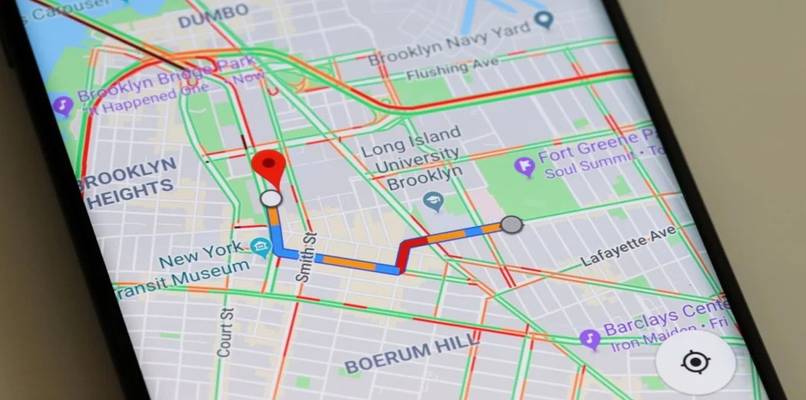
قد تحدث مشكلات عند تخزين المواقع التي زرناها باستخدام خرائط Google، حيث يتم إجراء هذه السجلات عدة مرات بقدر ما يكون التطبيق نشطًا ولدينا التكوين لتمكين سجل المواقع. عندما تحدث هذه الأعطال، فإن الحل الرئيسي لدينا هو الاتصال بالدعم الفني لخرائط Google ، حيث يمكنهم إبلاغنا وحل كل ما يتعلق بسجل مواقع خرائط Google وكيفية حذفه أو إدارته بشكل صحيح.
خاتمة:
تعطيل سجل المواقع هو خطوة مهمة لحماية خصوصيتك على الإنترنت. باستخدام هذه الخطوات البسيطة، يمكنك التحكم في البيانات التي يجمعها جوجل عنك، مما يساعدك في الحفاظ على أمان معلوماتك الشخصية.